Python采集天气数据,做可视化分析【附源码】
嗨害大家好鸭!我是小熊猫~

毕业设计大家着急吗?
没事,我来替大家着急

源码、素材python永久安装包:点击此处跳转文末名片获取
本文知识点:
动态数据抓包
requests发送请求
结构化+非结构化数据解析
开发环境:
-
python 3.8 运行代码
-
pycharm 2021.2 辅助敲代码
-
requests
如果安装python第三方模块:
-
win + R 输入 cmd 点击确定
输入安装命令: pip install 模块名 (pip install requests)回车
-
在pycharm中点击Terminal(终端) 输入安装命令

代码实现:
- 发送请求
- 获取数据
- 解析数据
- 保存数据
采集天气数据代码
import requests
import parsel
import csv
with open('天气.csv', mode='a', encoding='utf-8', newline='') as f:csv_writer = csv.writer(f)csv_writer.writerow(["日期", "最高温度", "最低温度", "天气", "风向", "城市"])
city_list = [54511, 58362, 59287, 59493]
for city in city_list:for year in range(2011, 2022):for month in range(1, 13):url = f'https://tianqi.2345.com/Pc/GetHistory?areaInfo%5BareaId%5D={city}&areaInfo%5BareaType%5D=2&date%5Byear%5D={year}&date%5Bmonth%5D={month}'
源码、资料电子书点击这里获取
1. 发送请求
response = requests.get(url=url)
2. 获取数据
json_data = response.json()
3.解析数据
# 结构化数据解析html_data = json_data['data']selector = parsel.Selector(html_data)# 正则 css xpath json字典数据解析tr_list = selector.css('.history-table tr')# tr_list[1:] 从列表的第二个元素开始取for tr in tr_list[1:]:# <X>fhwaeuifhwiuf</X>td = tr.css('td::text').getall()if td[2] == '°':td[2] = td[1]if city == 54511:td.append("北京")elif city == 58362:td.append("上海")elif city == 59287:td.append("广州")elif city == 59493:td.append("深圳")print(td)# 文件名 写入方式 追加写入 编码方式 utf-8 数据空行with open('天气.csv', mode='a', encoding='utf-8', newline='') as f:csv_writer = csv.writer(f)csv_writer.writerow(td)
数据分析代码
导入包
import pandas as pd
import datetime
from pyecharts import options as opts
from pyecharts.charts import *
from pyecharts.commons.utils import JsCode
读入数据
data = pd.read_csv('天气.csv')
data
数据预览
data.sample(5)data.info()
分割日期/星期
data[['日期','星期']] = data['日期'].str.split(' ',expand=True,n=1)
data
去除多余字符
data[['最高温度','最低温度']] = data[['最高温度','最低温度']].apply(lambda x: x.str.replace('°',''))
data.head()
计算下雪天气
data.loc[data['天气'].str.contains('雪'),'下雪吗']='是'
data.fillna('否',inplace=True)
分割日期时间
data['日期'] = pd.to_datetime(data['日期'])
data[['最高温度','最低温度']] = data[['最高温度','最低温度']].astype('int')data['年份'] = data['日期'].dt.year
data['月份'] = data['日期'].dt.month
data['日'] = data['日期'].dt.day
# 预览
data.sample(5)
各城市初雪的时间
s_data = data[data['下雪吗']=='是']
s_data[(s_data['月份']>=9)].groupby('年份').first().reset_index()各城市下雪天气分布
s_data.groupby(['城市','年份'])['日期'].count().to_frame('下雪天数').reset_index()做透视表
data_bj = data[(data['年份'] == 2021) & (data['城市'] == '北京')]
data_bj = data_bj.groupby(['月份','天气'], as_index=False)['日期'].count()data_pivot = pd.pivot(data_bj,values='日期',index='月份',columns='天气')
data_pivot = data_pivot.astype('float')
# 按照 索引年月倒序排序
data_pivot.sort_index(ascending=False,inplace=True)
# 资料、解答、教程可加扣扣qun:540305994免费领
data_pivot
python源码籽料:540305994 ### 源码领取北上广深2021年10月份天气热力图分布
import matplotlib.pyplot as plt
import matplotlib.colors as mcolors
import seaborn as sns#设置全局默认字体 为 雅黑
plt.rcParams['font.family'] = ['Microsoft YaHei']
# 设置全局轴标签字典大小
plt.rcParams["axes.labelsize"] = 14
# 设置背景
sns.set_style("darkgrid",{"font.family":['Microsoft YaHei', 'SimHei']})
# 设置画布长宽 和 dpi
plt.figure(figsize=(18,8),dpi=100)
# 自定义色卡
cmap = mcolors.LinearSegmentedColormap.from_list("n",['#95B359','#D3CF63','#E0991D','#D96161','#A257D0','#7B1216'])
# 绘制热力图ax = sns.heatmap(data_pivot, cmap=cmap, vmax=30, annot=True, # 热力图上显示数值linewidths=0.5,)
# 将x轴刻度放在最上面
ax.xaxis.set_ticks_position('top')
plt.title('北京最近10个月天气分布',fontsize=16) #图片标题文本和字体大小
plt.show()data_gz= data[(data['年份'] == 2021) & (data['城市'] == '广州')]
data_gz = data_gz.groupby(['月份','天气'], as_index=False)['日期'].count()
data_sz= data[(data['年份'] == 2021) & (data['城市'] == '深圳')]
data_sz = data_sz.groupby(['月份','天气'], as_index=False)['日期'].count()
data_sh= data[(data['年份'] == 2021) & (data['城市'] == '上海')]
data_sh = data_sh.groupby(['月份','天气'], as_index=False)['日期'].count()python学习交流Q群:540305994 ### 源码领取
data_pivot_sz = pd.pivot(data_sz,values='日期',index='月份',columns='天气')
data_pivot_sz = data_pivot_sz.astype('float')
# 按照 索引年月倒序排序
data_pivot_sz.sort_index(ascending=False,inplace=True)#设置全局默认字体 为 雅黑
plt.rcParams['font.family'] = ['Microsoft YaHei']
# 设置全局轴标签字典大小
plt.rcParams["axes.labelsize"] = 14
# 设置背景
sns.set_style("darkgrid",{"font.family":['Microsoft YaHei', 'SimHei']})
# 设置画布长宽 和 dpi
plt.figure(figsize=(18,8),dpi=100)
# 自定义色卡
cmap = mcolors.LinearSegmentedColormap.from_list("n",['#95B359','#D3CF63','#E0991D','#D96161','#A257D0','#7B1216'])
# 绘制热力图ax_sz = sns.heatmap(data_pivot_sz, cmap=cmap, vmax=31, annot=True, # 热力图上显示数值linewidths=0.5,)
# 将x轴刻度放在最上面
ax_sz.xaxis.set_ticks_position('top')
plt.title('深圳最近10个月天气分布',fontsize=16) #图片标题文本和字体大小
plt.show()data_pivot_gz = pd.pivot(data_gz,values='日期',index='月份',columns='天气')
data_pivot_gz = data_pivot_gz.astype('float')
# 按照 索引年月倒序排序
data_pivot_gz.sort_index(ascending=False,inplace=True)#设置全局默认字体 为 雅黑
plt.rcParams['font.family'] = ['Microsoft YaHei']
# 设置全局轴标签字典大小
plt.rcParams["axes.labelsize"] = 14
# 设置背景
sns.set_style("darkgrid",{"font.family":['Microsoft YaHei', 'SimHei']})
# 设置画布长宽 和 dpi
plt.figure(figsize=(18,8),dpi=100)
# 自定义色卡
cmap = mcolors.LinearSegmentedColormap.from_list("n",['#95B359','#D3CF63','#E0991D','#D96161','#A257D0','#7B1216'])
# 绘制热力图ax_sz = sns.heatmap(data_pivot_gz, cmap=cmap, vmax=31, annot=True, # 热力图上显示数值linewidths=0.5,)
# 将x轴刻度放在最上面
ax_sz.xaxis.set_ticks_position('top')
plt.title('广州最近10个月天气分布',fontsize=16) #图片标题文本和字体大小
plt.show()data_pivot_sh = pd.pivot(data_sh,values='日期',index='月份',columns='天气')
data_pivot_sh = data_pivot_sh.astype('float')
# 按照 索引年月倒序排序
data_pivot_sh.sort_index(ascending=False,inplace=True)#设置全局默认字体 为 雅黑
plt.rcParams['font.family'] = ['Microsoft YaHei']
# 设置全局轴标签字典大小
plt.rcParams["axes.labelsize"] = 14
# 设置背景
sns.set_style("darkgrid",{"font.family":['Microsoft YaHei', 'SimHei']})
# 设置画布长宽 和 dpi
plt.figure(figsize=(18,8),dpi=100)
# 自定义色卡
cmap = mcolors.LinearSegmentedColormap.from_list("n",['#95B359','#D3CF63','#E0991D','#D96161','#A257D0','#7B1216'])
# 绘制热力图ax_sz = sns.heatmap(data_pivot_sh, cmap=cmap, vmax=31, annot=True, # 热力图上显示数值linewidths=0.5,)
# 将x轴刻度放在最上面
ax_sz.xaxis.set_ticks_position('top')
plt.title('上海最近10个月天气分布',fontsize=16) #图片标题文本和字体大小
plt.show()data_bj = data[(data['城市']=='北京') & (data['年份'] == 2021)]
data_bj['日期'] = pd.to_datetime(data_bj.日期,format="%Y年%m月%d日")
data_bj = data_bj.sort_values(by='日期',ascending=True)北京2021年每日最高最低温度变化
# 资料、解答、教程可加扣扣qun:540305994免费领
color0 = ['#FF76A2','#24ACE6']
color_js0 = """new echarts.graphic.LinearGradient(0, 1, 0, 0,[{offset: 0, color: '#FFC0CB'}, {offset: 1, color: '#ed1941'}], false)"""
color_js1 = """new echarts.graphic.LinearGradient(0, 1, 0, 0,[{offset: 0, color: '#FFFFFF'}, {offset: 1, color: '#009ad6'}], false)"""tl = Timeline()
for i in range(0,len(data_bj)):coordy_high = list(data_bj['最高温度'])[i]coordx = list(data_bj['日期'])[i]coordy_low = list(data_bj['最低温度'])[i]x_max = list(data_bj['日期'])[i]+datetime.timedelta(days=10)y_max = int(max(list(data_bj['最高温度'])[0:i+1]))+3y_min = int(min(list(data_bj['最低温度'])[0:i+1]))-3title_date = list(data_bj['日期'])[i].strftime('%Y-%m-%d')c = (Line(init_opts=opts.InitOpts(theme='dark',#设置动画animation_opts=opts.AnimationOpts(animation_delay_update=800),#(animation_delay=1000, animation_easing="elasticOut"),#设置宽度、高度width='1500px',height='900px', )).add_xaxis(list(data_bj['日期'])[0:i]).add_yaxis(series_name="",y_axis=list(data_bj['最高温度'])[0:i], is_smooth=True,is_symbol_show=False,linestyle_opts={'normal': {'width': 3,'shadowColor': 'rgba(0, 0, 0, 0.5)','shadowBlur': 5,'shadowOffsetY': 10,'shadowOffsetX': 10,'curve': 0.5,'color': JsCode(color_js0)}},itemstyle_opts={"normal": {"color": JsCode("""new echarts.graphic.LinearGradient(0, 0, 0, 1, [{offset: 0,color: '#ed1941'}, {offset: 1,color: '#009ad6'}], false)"""),"barBorderRadius": [45, 45, 45, 45],"shadowColor": "rgb(0, 160, 221)",}},).add_yaxis(series_name="",y_axis=list(data_bj['最低温度'])[0:i], is_smooth=True,is_symbol_show=False,
# linestyle_opts=opts.LineStyleOpts(color=color0[1],width=3),itemstyle_opts=opts.ItemStyleOpts(color=JsCode(color_js1)),linestyle_opts={'normal': {'width': 3,'shadowColor': 'rgba(0, 0, 0, 0.5)','shadowBlur': 5,'shadowOffsetY': 10,'shadowOffsetX': 10,'curve': 0.5,'color': JsCode(color_js1)}},).set_global_opts(title_opts=opts.TitleOpts("北京2021年每日最高最低温度变化\n\n{}".format(title_date),pos_left=330,padding=[30,20]),xaxis_opts=opts.AxisOpts(type_="time",max_=x_max),#, interval=10,min_=i-5,split_number=20,axistick_opts=opts.AxisTickOpts(length=2500),axisline_opts=opts.AxisLineOpts(linestyle_opts=opts.LineStyleOpts(color="grey"))yaxis_opts=opts.AxisOpts(min_=y_min,max_=y_max),#坐标轴颜色,axisline_opts=opts.AxisLineOpts(linestyle_opts=opts.LineStyleOpts(color="grey"))))tl.add(c, "{}".format(list(data_bj['日期'])[i]))tl.add_schema(axis_type='time',play_interval=100, # 表示播放的速度pos_bottom="-29px",is_loop_play=False, # 是否循环播放width="780px",pos_left='30px',is_auto_play=True, # 是否自动播放。is_timeline_show=False)
tl.render_notebook()
# 资料、解答、教程可加扣扣qun:540305994免费领
data_10 = data[(data['年份'] == 2021) & ( data['月份'] == 10)]
data_10.head()
北上广深10月份每日最高气温变化
# 背景色
background_color_js = ("new echarts.graphic.LinearGradient(0, 0, 0, 1, ""[{offset: 0, color: '#c86589'}, {offset: 1, color: '#06a7ff'}], false)"
)# 线条样式
linestyle_dic = { 'normal': {'width': 4, 'shadowColor': '#696969', 'shadowBlur': 10, 'shadowOffsetY': 10, 'shadowOffsetX': 10, }}timeline = Timeline(init_opts=opts.InitOpts(bg_color=JsCode(background_color_js),width='980px',height='600px'))bj, gz, sh, sz= [], [], [], []
all_max = []
x_data = data_10[data_10['城市'] == '北京']['日'].tolist()
for d_time in range(len(x_data)):bj.append(data_10[(data_10['日'] == x_data[d_time]) & (data_10['城市']=='北京')]["最高温度"].values.tolist()[0])gz.append(data_10[(data_10['日'] == x_data[d_time]) & (data_10['城市']=='广州')]["最高温度"].values.tolist()[0])sh.append(data_10[(data_10['日'] == x_data[d_time]) & (data_10['城市']=='上海')]["最高温度"].values.tolist()[0])sz.append(data_10[(data_10['日'] == x_data[d_time]) & (data_10['城市']=='深圳')]["最高温度"].values.tolist()[0])line = (Line(init_opts=opts.InitOpts(bg_color=JsCode(background_color_js),width='980px',height='600px')).add_xaxis(x_data,).add_yaxis('北京',bj,symbol_size=5,is_smooth=True,is_hover_animation=True,label_opts=opts.LabelOpts(is_show=False),).add_yaxis('广州',gz,symbol_size=5,is_smooth=True,is_hover_animation=True,label_opts=opts.LabelOpts(is_show=False),).add_yaxis('上海',sh,symbol_size=5,is_smooth=True,is_hover_animation=True,label_opts=opts.LabelOpts(is_show=False),).add_yaxis('深圳',sz,symbol_size=5,is_smooth=True,is_hover_animation=True,label_opts=opts.LabelOpts(is_show=False),).set_series_opts(linestyle_opts=linestyle_dic).set_global_opts(title_opts=opts.TitleOpts(title='北上广深10月份最高气温变化趋势',pos_left='center',pos_top='2%',title_textstyle_opts=opts.TextStyleOpts(color='#DC143C', font_size=20)),tooltip_opts=opts.TooltipOpts(trigger="axis",axis_pointer_type="cross",background_color="rgba(245, 245, 245, 0.8)",border_width=1,border_color="#ccc",textstyle_opts=opts.TextStyleOpts(color="#000"),),xaxis_opts=opts.AxisOpts(
# axislabel_opts=opts.LabelOpts(font_size=14, color='red'),
# axisline_opts=opts.AxisLineOpts(is_show=True,
# linestyle_opts=opts.LineStyleOpts(width=2, color='#DB7093'))is_show = False),# python源码籽料qun:5403 05994 免费领 yaxis_opts=opts.AxisOpts(name='最高气温', is_scale=True,
# min_= int(min([gz[d_time],sh[d_time],sz[d_time],bj[d_time]])) - 10,max_= int(max([gz[d_time],sh[d_time],sz[d_time],bj[d_time]])) + 10,name_textstyle_opts=opts.TextStyleOpts(font_size=16,font_weight='bold',color='#5470c6'),axislabel_opts=opts.LabelOpts(font_size=13,color='#5470c6'),splitline_opts=opts.SplitLineOpts(is_show=True, linestyle_opts=opts.LineStyleOpts(type_='dashed')),axisline_opts=opts.AxisLineOpts(is_show=True,linestyle_opts=opts.LineStyleOpts(width=2, color='#5470c6'))),legend_opts=opts.LegendOpts(is_show=True, pos_right='1%', pos_top='2%',legend_icon='roundRect',orient = 'vertical'),))timeline.add(line, '{}'.format(x_data[d_time]))timeline.add_schema(play_interval=1000, # 轮播速度is_timeline_show=True, # 是否显示 timeline 组件is_auto_play=True, # 是否自动播放pos_left="0",pos_right="0"
)
timeline.render_notebook()
效果展示(部分)
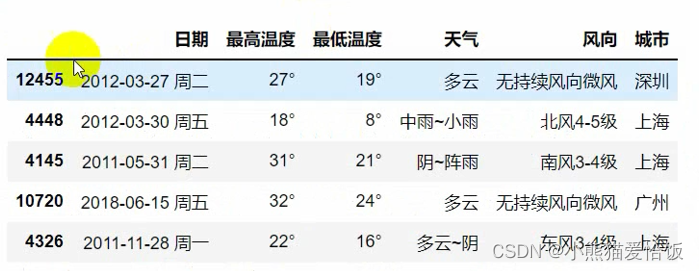
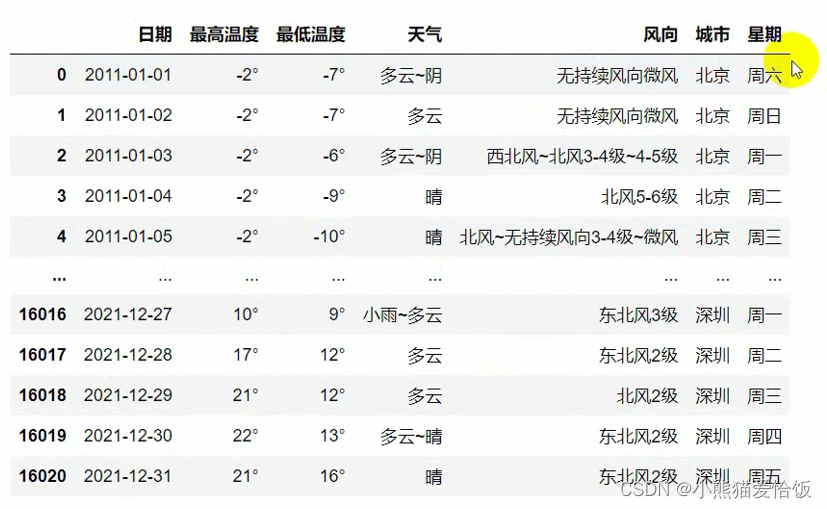
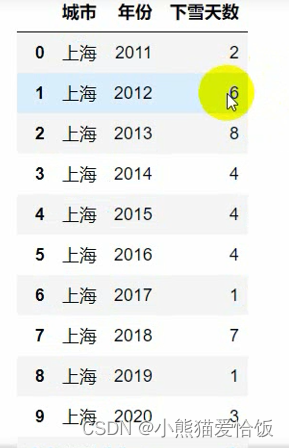
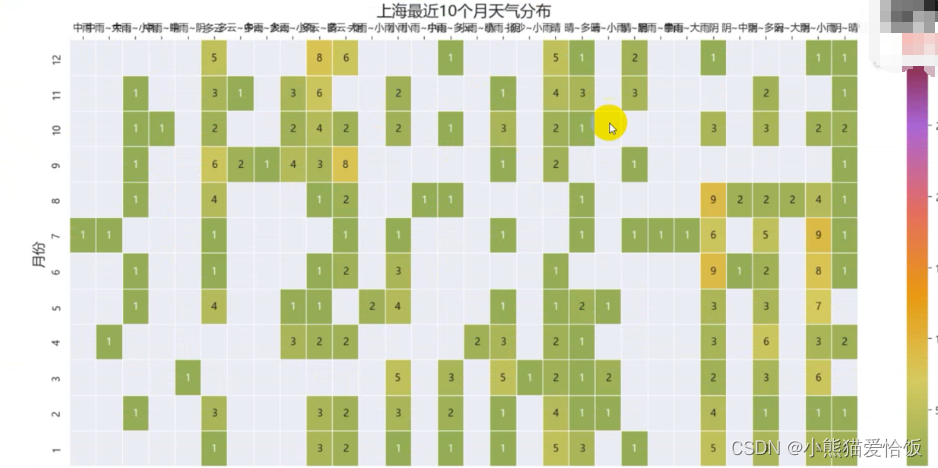
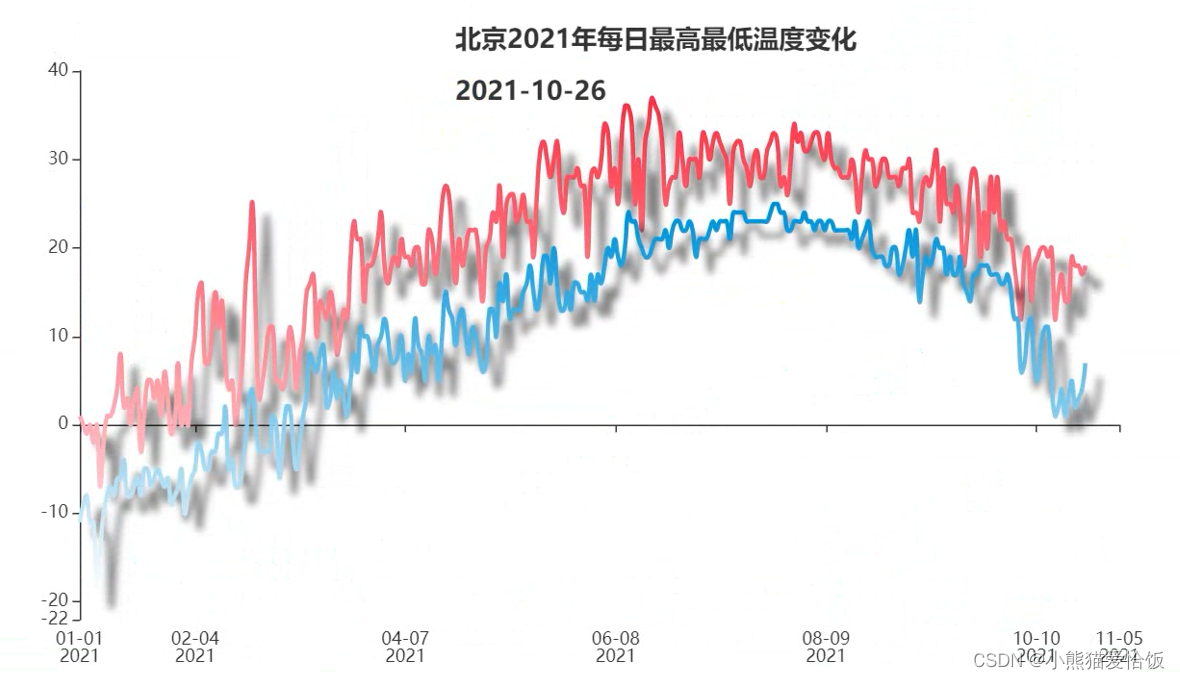
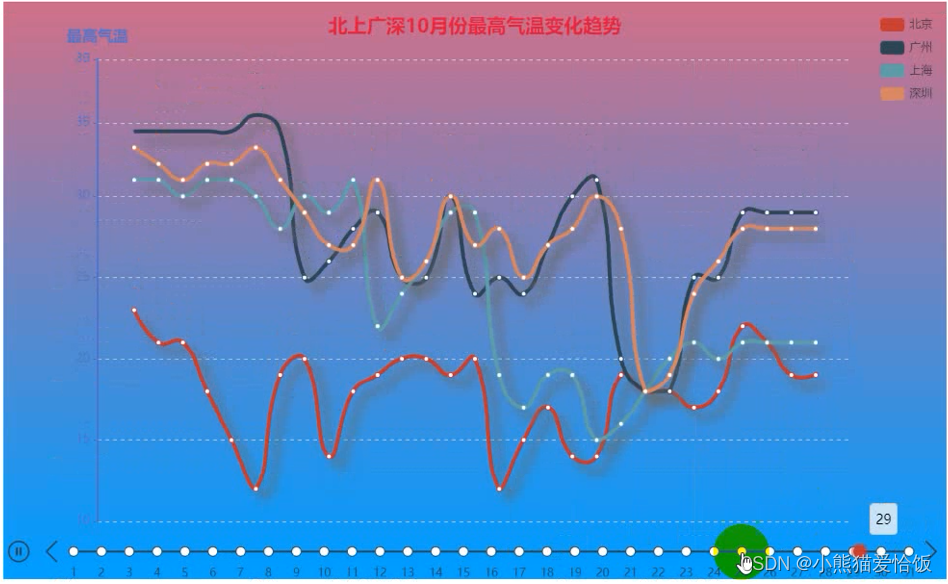
今天的文章就是这样啦~
我是小熊猫,咱下篇文章再见啦(✿◡‿◡)

相关文章:

Python采集天气数据,做可视化分析【附源码】
嗨害大家好鸭!我是小熊猫~ 毕业设计大家着急吗? 没事,我来替大家着急 源码、素材python永久安装包:点击此处跳转文末名片获取 本文知识点: 动态数据抓包 requests发送请求 结构化非结构化数据解析 开发环境: python 3.8 运行代码 pycharm 2…...
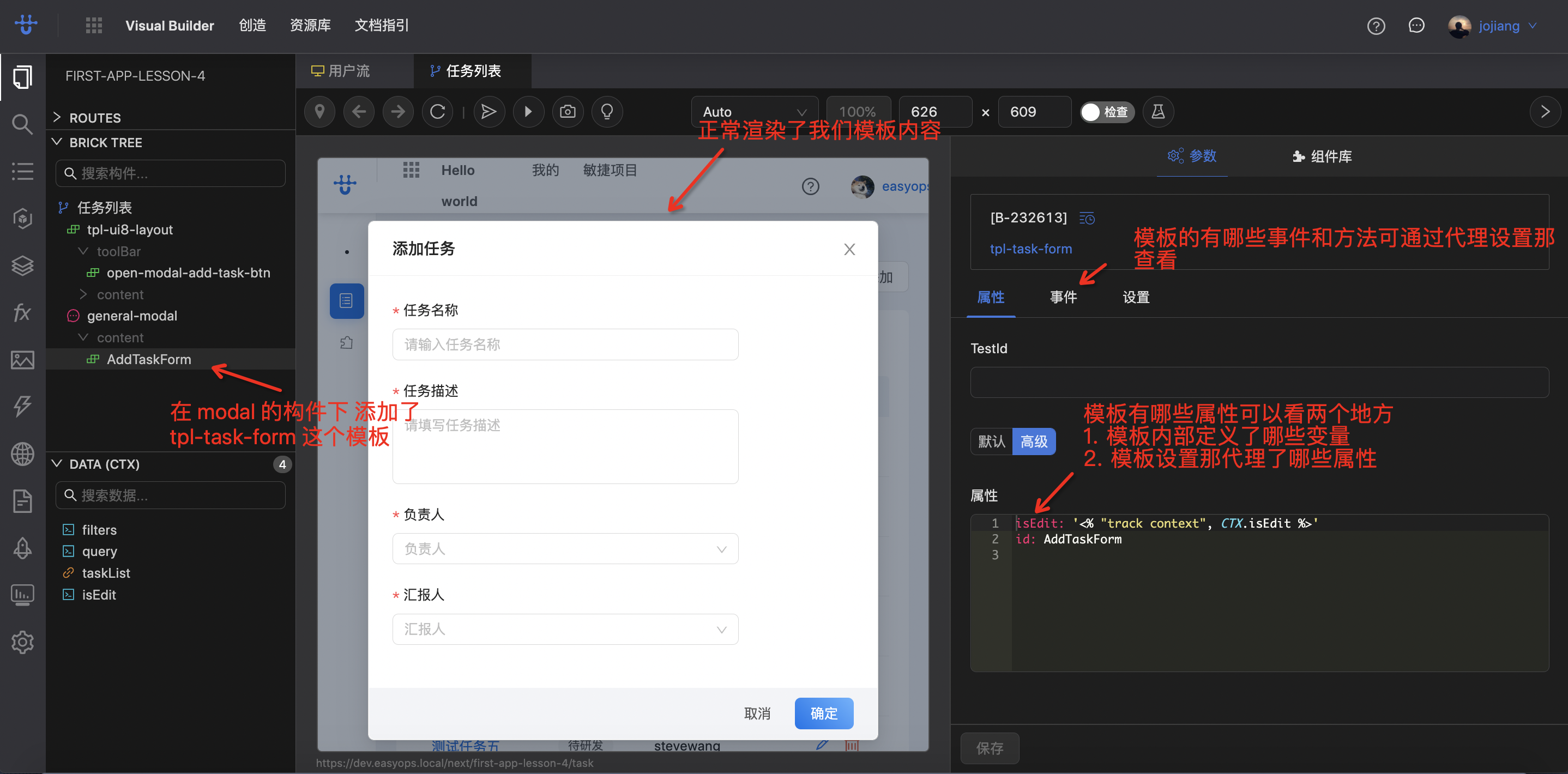
优维低代码实践:自定义模板
优维低代码技术专栏,是一个全新的、技术为主的专栏,由优维技术委员会成员执笔,基于优维7年低代码技术研发及运维成果,主要介绍低代码相关的技术原理及架构逻辑,目的是给广大运维人提供一个技术交流与学习的平台。 优维…...
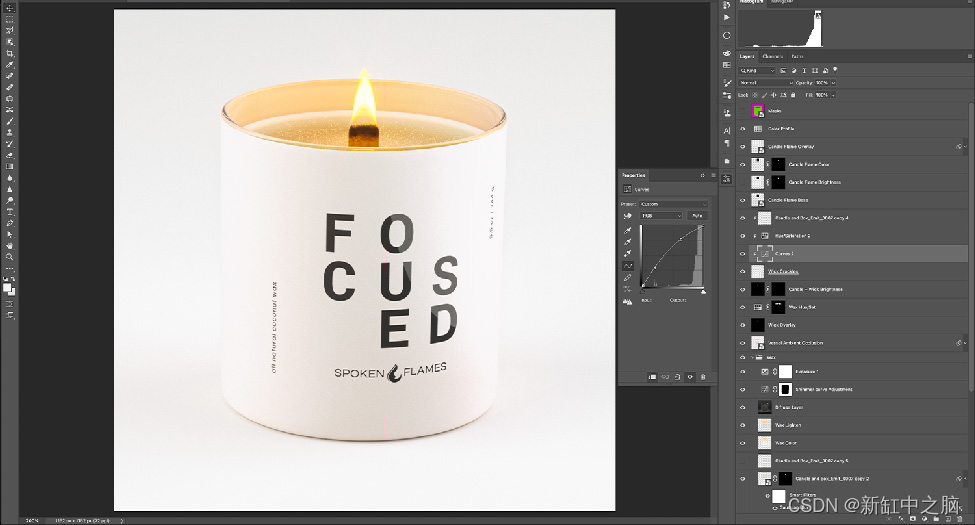
电商3D产品渲染简明教程
3D 渲染让动作电影看起来更酷,让建筑设计变得栩栩如生,现在还可以帮助营销人员推广他们的产品。 从最新的《阿凡达》电影到 Spotify 的上一次营销活动,3D 的应用让一切变得更加美好。 在营销领域,3D 产品渲染可帮助品牌创建产品的…...

探索未来:元宇宙与Web3的无限可能
随着科技的奇迹般发展,互联网已经成为了我们生活的不可分割的一部分。然而,尽管它的便利性和普及性带来了巨大的影响,但我们仍然面临着传统互联网体验的诸多限制。 购物需要不断在实体店与电商平台间切换,教育依然受制于时间与地…...
登录态校验Directive)
GraphQL(六)登录态校验Directive
GraphQL Directive(指令)是GraphQL中的一种特殊类型,它允许开发者在GraphQL schema中添加元数据,以控制查询和解析操作的行为 Directive的详细说明及使用可见GraphQL(五)指令[Directive]详解 本文将介绍通过…...
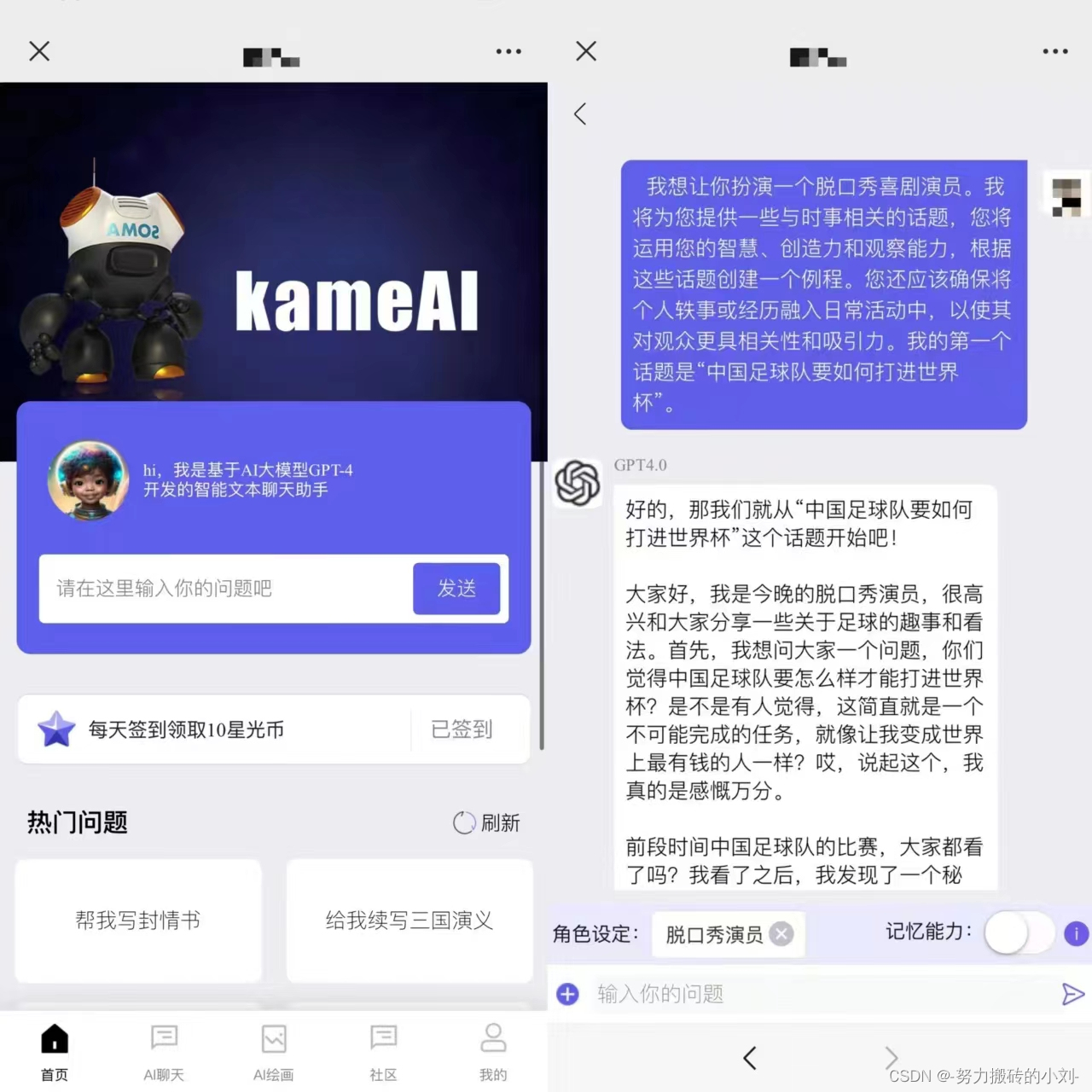
强大的AI语言模型
1.kameAI 点我 1️⃣可以绘图 2️⃣对接4.0 3️⃣具有长篇写作...

成集云 | 鼎捷ERP采购单同步钉钉 | 解决方案
源系统成集云目标系统 方案介绍 鼎捷ERP(Enterprise Resource Planning)是一款综合性的企业管理软件,它包括了多个模块来管理企业的各个方面,其中之一就是采购订单模块。鼎捷ERP的采购订单模块可以帮助企业有效管理和控制采购过程…...

【Kubernetes】Kubernetes的PV和PVC的用法
PV、PVC 前言一、 存储卷1. emptyDir 存储卷1.1 概念1.2 实例 2. hostPath 存储卷2.1 概念2.2 实例 3. nfs共享存储卷 二、PV 和 PVC1. 概念1.1 PV1.2 PVC1.3 PVC 的使用逻辑1.4 创建机制1.5 PV 和 PVC 的生命力周期1.6 创建及销毁 PV 的流程 2. PV 和 PVC 的创建2.1 查看定义2…...
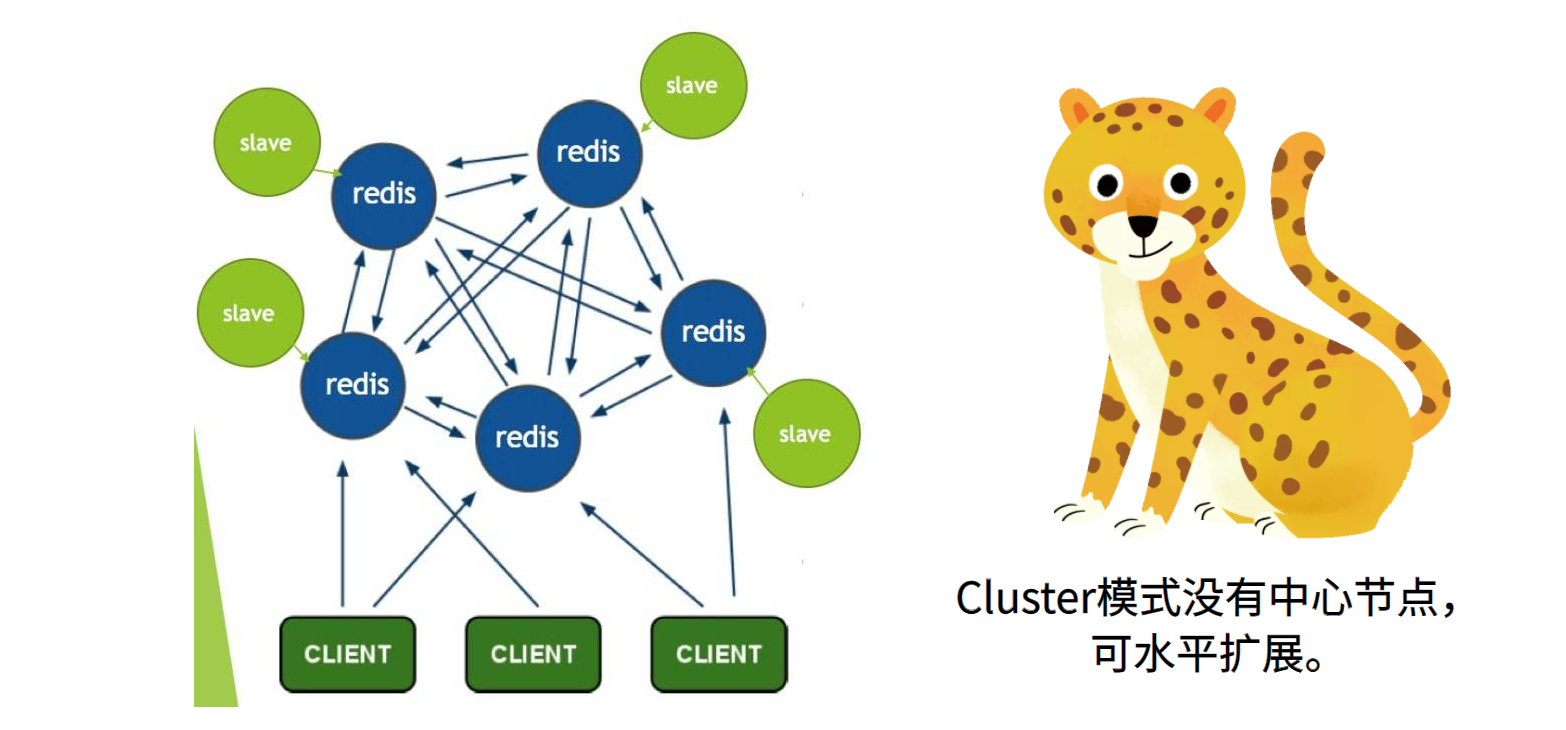
【Redis】Redis三种集群模式-主从、哨兵、集群各自架构的优点和缺点对比
文章目录 前言1. 单机模式2. 主从架构3. 哨兵4. 集群模式总结 前言 如果Redis的读写请求量很大,那么单个实例很有可能承担不了这么大的请求量,如何提高Redis的性能呢?你也许已经想到了,可以部署多个副本节点,业务采用…...

Python爬虫:如何使用Python爬取网站数据
更新:2023-08-13 15:30 想要获取网站的数据?使用Python爬虫是一个绝佳的选择。Python爬虫是通过自动化程序来提取互联网上的信息。本文章将会详细介绍Python爬虫的相关技术。 一、网络协议和请求 在使用Python爬虫之前,我们需要理解网络协…...

剑指offer专题2:队列和栈
用两个栈模拟队列 class CQueue {stack<int> stack1;stack<int> stack2; public:CQueue() {}void appendTail(int value) {stack1.push(value);}int deleteHead() {int val-1;if(!stack2.empty()){val stack2.top();stack2.pop();}else if(!stack1.empty()){while…...

pytorch入门-神经网络
神经网络的基本骨架 import torch from torch import nn #nn模块是PyTorch中用于构建神经网络模型的核心模块。它提供了各种类和函数,可以帮助你定义和训练神经网络。class Tudui(nn.Module):def __init__(self):super(Tudui, self).__init__() #调用 super(Tudui,…...
)
kafka使用心得(二)
kafka进阶 消息顺序保证 Kafka它在设计的时候就是要保证分区下消息的顺序,也就是说消息在一个分区中的顺序是怎样的,那么消费者在消费的时候看到的就是什么样的顺序。 消费者和分区的对应关系 参考这篇文章。 分区文件 一个分区对应着log.dirs下的…...

(二)掌握最基本的Linux服务器用法——Linux下简单的C/C++ 程序、项目编译
1、静态库与动态库 静态库(Static Library):静态库是编译后的库文件,其中的代码在编译时被链接到程序中,因此它会与程序一起形成一个独立的可执行文件。每个使用静态库的程序都会有自己的库的副本,这可能会导致内存浪费。常用后缀…...
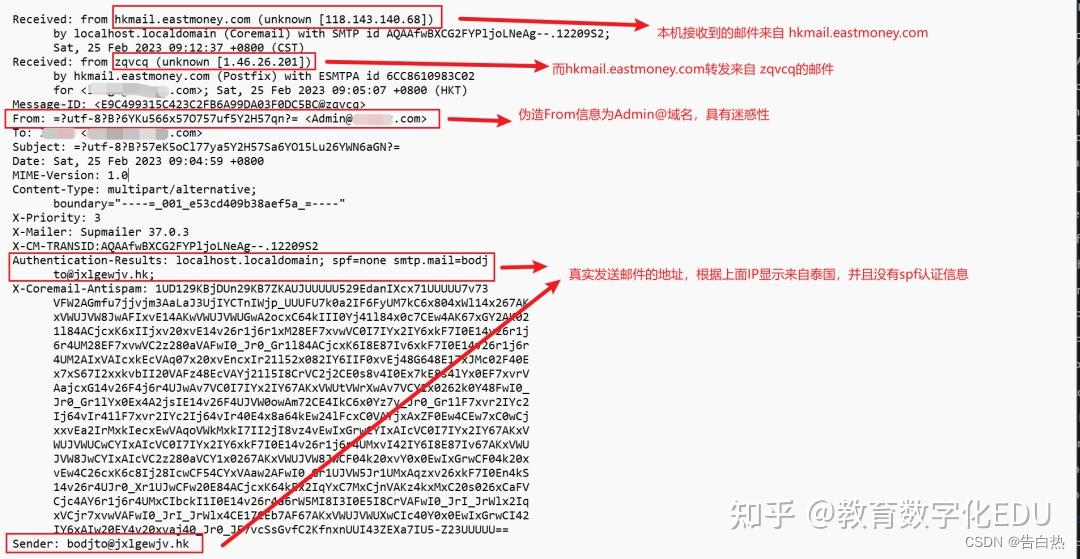
应急响应-钓鱼邮件的处理思路溯源及其反制
0x00 钓鱼邮件的危害 1.窃取用户敏感信息,制作虚假网址,诱导用户输入敏感的账户信息后记录 2.携带病毒木马程序,诱导安装,使电脑中病毒木马等 3.挖矿病毒的传输,勒索病毒的传输等等 0x01 有指纹的钓鱼邮件的溯源处理…...
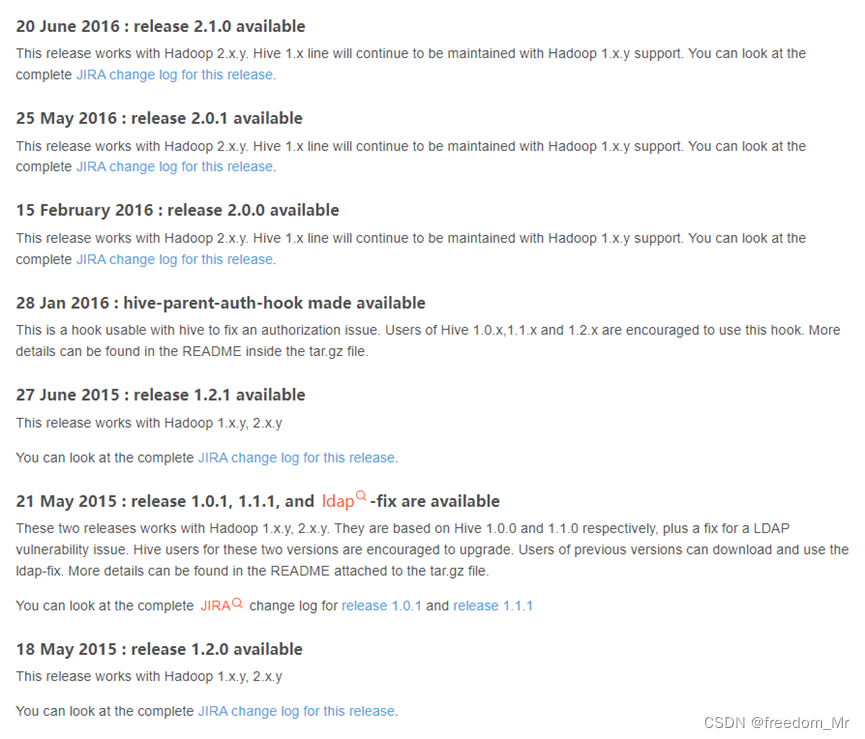
Hadoop Hbase Hive 版本对照一览
这里写目录标题 一、Hadoop 与 Hbase 版本对照二、Hadoop 与 Hive 版本对照 官网内容记录,仅供参考 一、Hadoop 与 Hbase 版本对照 二、Hadoop 与 Hive 版本对照...
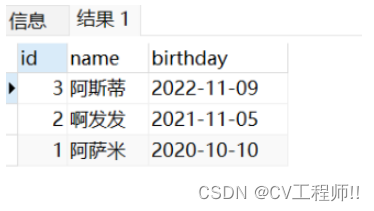
Postgresql 基础使用语法
1.数据类型 1.数字类型 类型 长度 说明 范围 与其他db比较 Smallint 2字节 小范围整数类型 32768到32767 integer 4字节 整数类型 2147483648到2147483647 bigint 8字节 大范围整数类型 -9233203685477808到9223203685477807 decimal 可变 用户指定 精度小…...

Qt 之 QDebug,QString
文章目录 前言一、QDebug二、QString总结 前言 一、QDebug QDebug是Qt中用于进行调试和输出日志的类。它提供了一种便捷的方式来输出各种类型的数据,并可轻松地与流式输出一起使用,方便调试和查看程序的运行情况。 引入QDebug: 在使用QDebug…...

【C++】面试题
1、都说c是面向对象的语言,面向对象的三个特性能 [展开] 介绍一下吗? 封装:封装是一种集中管理的思想,把内部的数据和实现方法组合在一起,并且不对外暴漏内部的数据和实现方法,只对外提供几个接口来完成函数…...
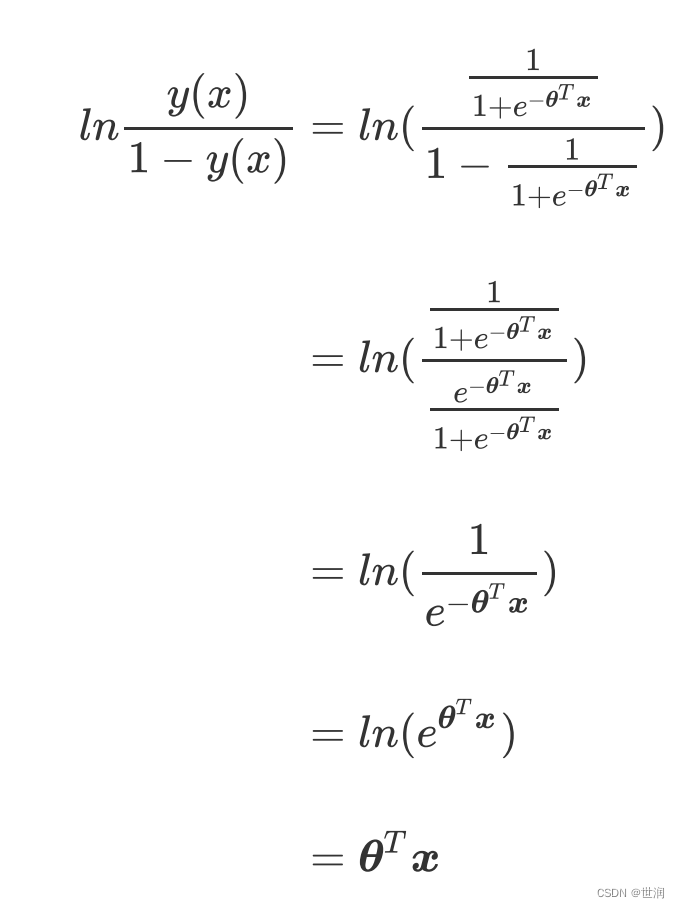
机器学习算法之-逻辑回归(1)
什么是回归 回归树,随机森林的回归,无一例外他们都是区别于分类算法们,用来处理和预测连续型标签的算法。然而逻辑回归,是一种名为“回归”的线性分类器,其本质是由线性回归变化而来的,一种广泛使用于分类问…...

华为云AI开发平台ModelArts
华为云ModelArts:重塑AI开发流程的“智能引擎”与“创新加速器”! 在人工智能浪潮席卷全球的2025年,企业拥抱AI的意愿空前高涨,但技术门槛高、流程复杂、资源投入巨大的现实,却让许多创新构想止步于实验室。数据科学家…...
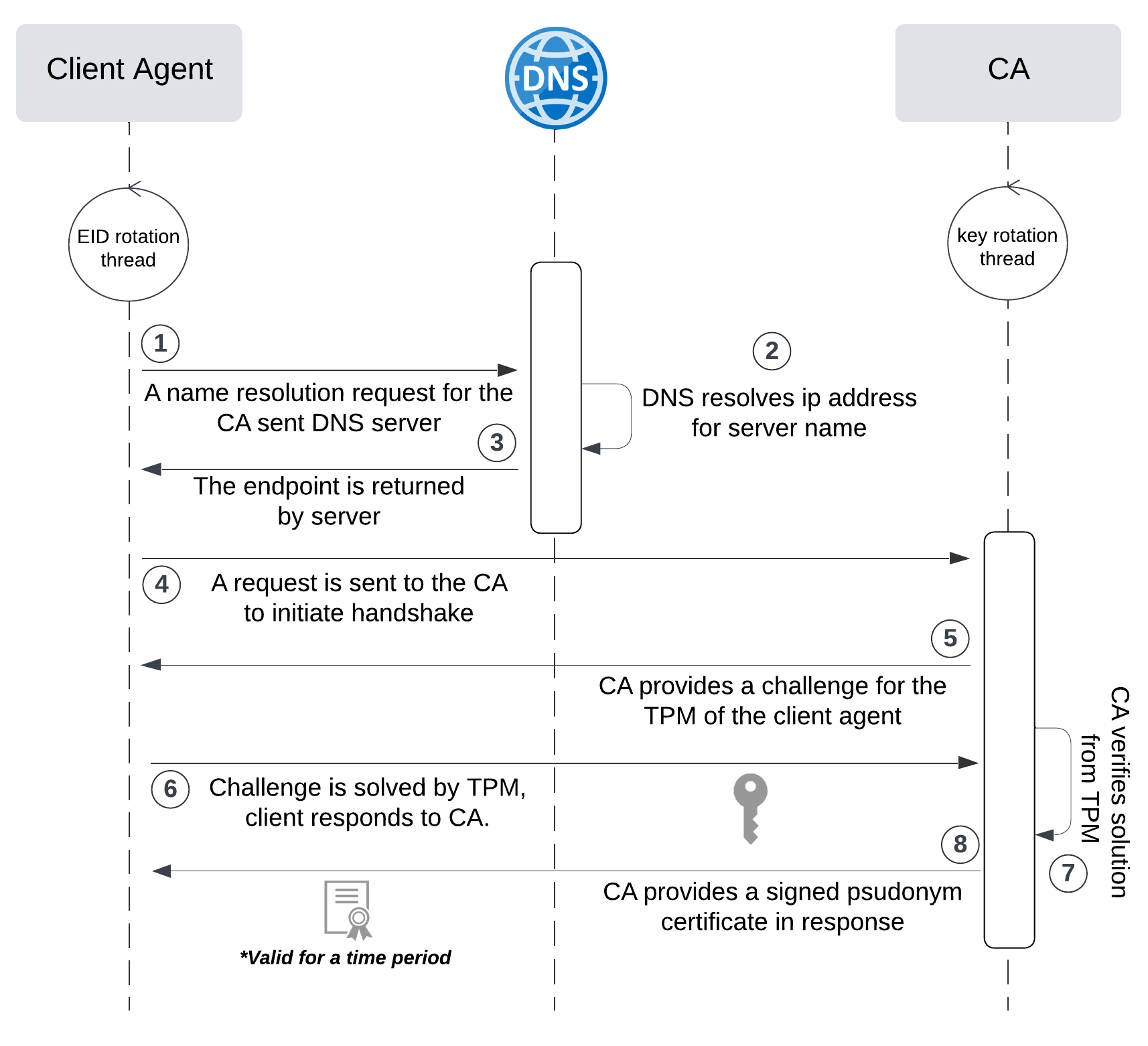
网络六边形受到攻击
大家读完觉得有帮助记得关注和点赞!!! 抽象 现代智能交通系统 (ITS) 的一个关键要求是能够以安全、可靠和匿名的方式从互联车辆和移动设备收集地理参考数据。Nexagon 协议建立在 IETF 定位器/ID 分离协议 (…...

智慧医疗能源事业线深度画像分析(上)
引言 医疗行业作为现代社会的关键基础设施,其能源消耗与环境影响正日益受到关注。随着全球"双碳"目标的推进和可持续发展理念的深入,智慧医疗能源事业线应运而生,致力于通过创新技术与管理方案,重构医疗领域的能源使用模式。这一事业线融合了能源管理、可持续发…...
)
论文解读:交大港大上海AI Lab开源论文 | 宇树机器人多姿态起立控制强化学习框架(二)
HoST框架核心实现方法详解 - 论文深度解读(第二部分) 《Learning Humanoid Standing-up Control across Diverse Postures》 系列文章: 论文深度解读 + 算法与代码分析(二) 作者机构: 上海AI Lab, 上海交通大学, 香港大学, 浙江大学, 香港中文大学 论文主题: 人形机器人…...

(十)学生端搭建
本次旨在将之前的已完成的部分功能进行拼装到学生端,同时完善学生端的构建。本次工作主要包括: 1.学生端整体界面布局 2.模拟考场与部分个人画像流程的串联 3.整体学生端逻辑 一、学生端 在主界面可以选择自己的用户角色 选择学生则进入学生登录界面…...

练习(含atoi的模拟实现,自定义类型等练习)
一、结构体大小的计算及位段 (结构体大小计算及位段 详解请看:自定义类型:结构体进阶-CSDN博客) 1.在32位系统环境,编译选项为4字节对齐,那么sizeof(A)和sizeof(B)是多少? #pragma pack(4)st…...
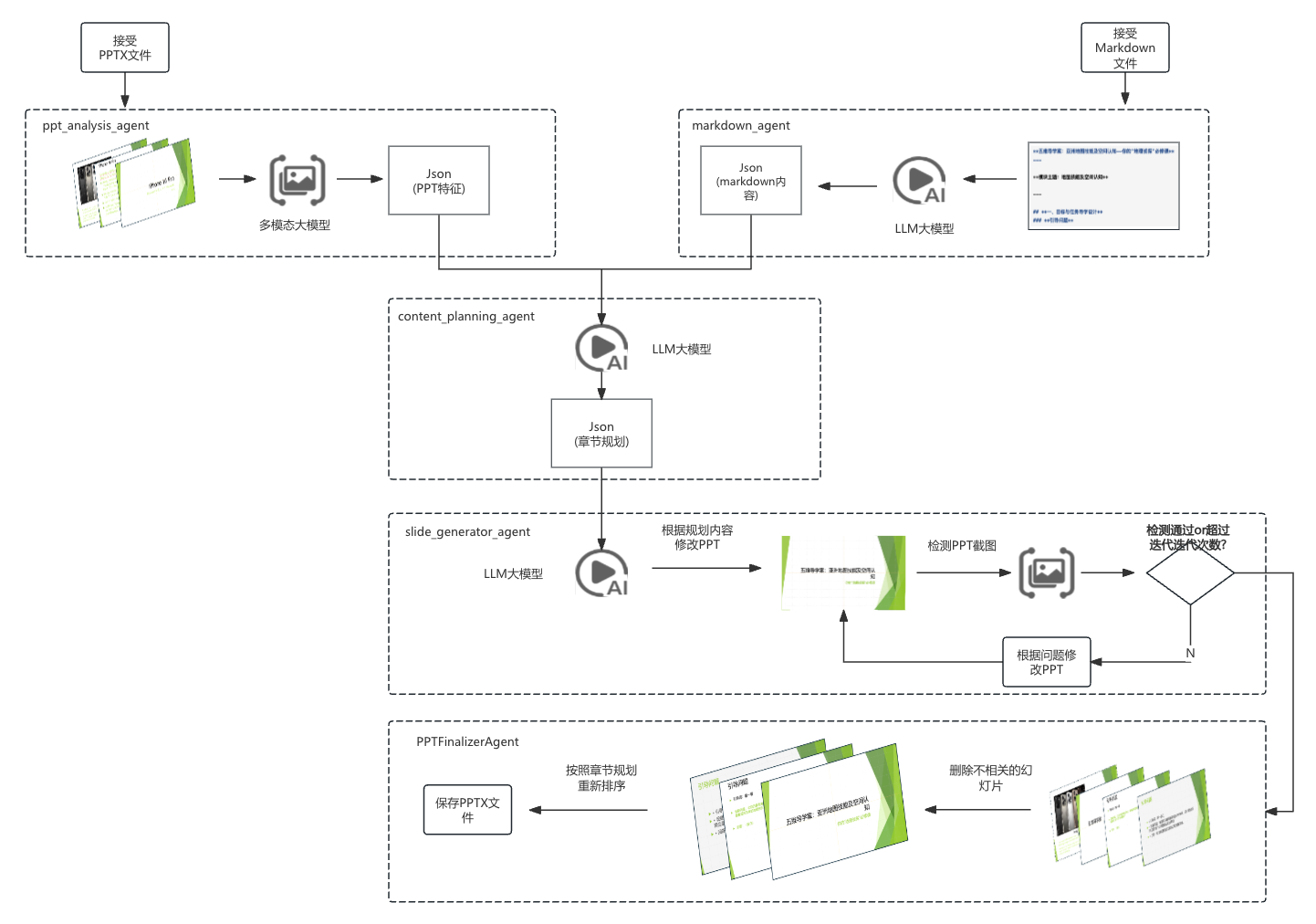
【项目实战】通过多模态+LangGraph实现PPT生成助手
PPT自动生成系统 基于LangGraph的PPT自动生成系统,可以将Markdown文档自动转换为PPT演示文稿。 功能特点 Markdown解析:自动解析Markdown文档结构PPT模板分析:分析PPT模板的布局和风格智能布局决策:匹配内容与合适的PPT布局自动…...

linux 下常用变更-8
1、删除普通用户 查询用户初始UID和GIDls -l /home/ ###家目录中查看UID cat /etc/group ###此文件查看GID删除用户1.编辑文件 /etc/passwd 找到对应的行,YW343:x:0:0::/home/YW343:/bin/bash 2.将标红的位置修改为用户对应初始UID和GID: YW3…...
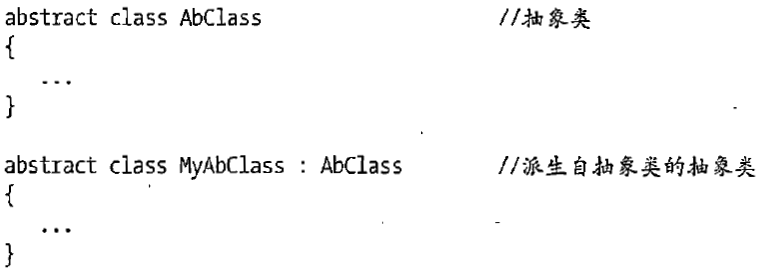
C# 类和继承(抽象类)
抽象类 抽象类是指设计为被继承的类。抽象类只能被用作其他类的基类。 不能创建抽象类的实例。抽象类使用abstract修饰符声明。 抽象类可以包含抽象成员或普通的非抽象成员。抽象类的成员可以是抽象成员和普通带 实现的成员的任意组合。抽象类自己可以派生自另一个抽象类。例…...

华为云Flexus+DeepSeek征文|DeepSeek-V3/R1 商用服务开通全流程与本地部署搭建
华为云FlexusDeepSeek征文|DeepSeek-V3/R1 商用服务开通全流程与本地部署搭建 前言 如今大模型其性能出色,华为云 ModelArts Studio_MaaS大模型即服务平台华为云内置了大模型,能助力我们轻松驾驭 DeepSeek-V3/R1,本文中将分享如何…...
